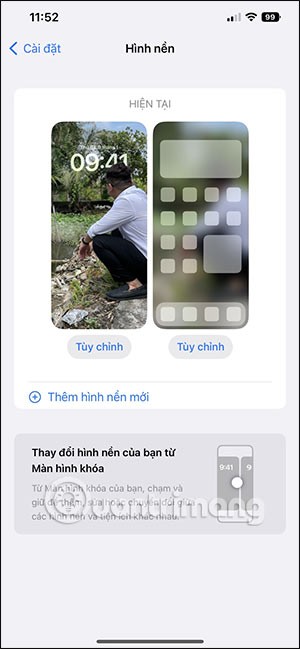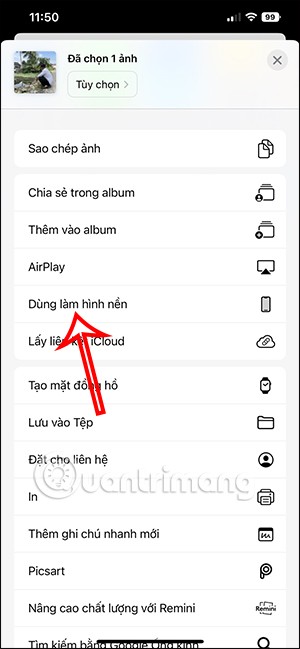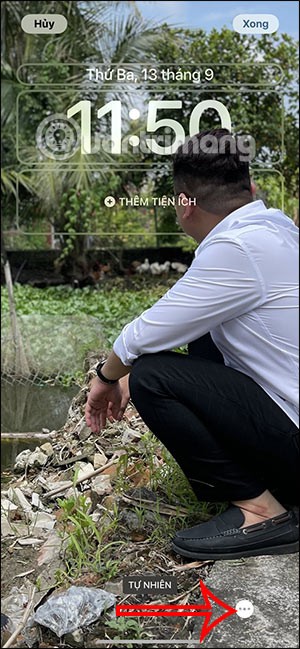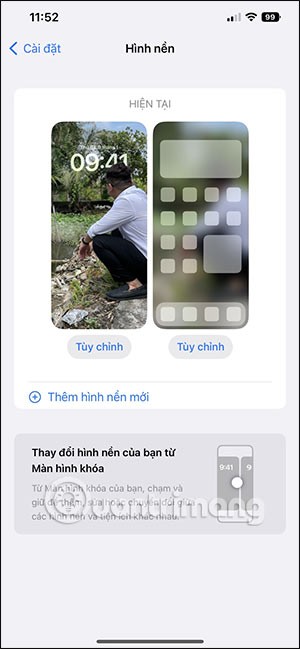Non appena aggiornerai il tuo iPhone alla versione ufficiale di iOS 16, potrai impostare uno sfondo per iPhone senza coprire il tuo viso quando regoli lo sfondo in base all'effetto di profondità. Normalmente, quando si imposta uno sfondo per iPhone nelle versioni precedenti di iOS, l'orologio copriva parte dell'immagine, soprattutto quando si utilizza una foto della persona che imposta lo sfondo per iPhone. Inoltre, in questa versione di iOS 16, gli utenti possono anche scegliere tra molti sfondi diversi. Il seguente articolo ti guiderà nell'impostazione di uno sfondo non mascherato su iOS 16.
Istruzioni per impostare sfondi che scoprono il volto su iOS 16
Nota: questa modalità può essere utilizzata a seconda del modello di iPhone. Se l'iPhone non dispone della modalità ritratto, non avrà la modalità effetto profondità.
Fase 1:
Accedi all'album sul tuo iPhone come di consueto, quindi clicca sull'immagine che desideri impostare come sfondo. Successivamente, clicca sull'opzione " Usa come sfondo" qui sotto.
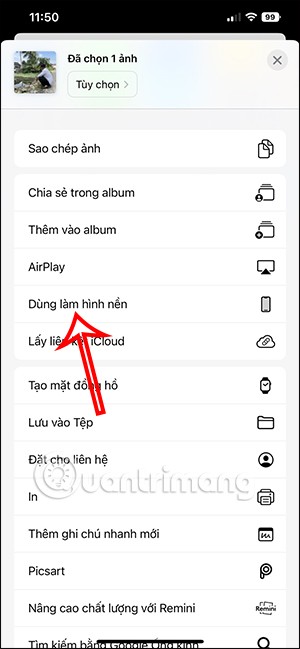
Fase 2:
A questo punto, l'utente vedrà l'interfaccia di anteprima dello sfondo; cliccare sull'icona a 3 punti nell'angolo in basso a destra dello schermo.
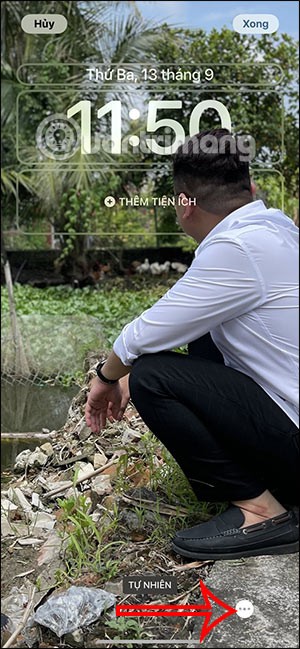
Tocca la modalità Effetto profondità per regolare lo sfondo del tuo iPhone. Ora puoi regolare, ingrandire o ridurre lo sfondo per coprire l'orologio.
Una volta terminato, fai clic sul pulsante Fine nell'angolo in alto a destra dell'interfaccia per salvare il nuovo sfondo per il tuo iPhone.

Il risultato sarà uno sfondo non mascherato su iPhone, come mostrato di seguito.

Inoltre, in questa versione di iOS 16, la sezione delle impostazioni dello sfondo presenta numerose opzioni diverse, consentendoti di impostare diverse schermate a tuo piacimento.